一、架构拓扑图
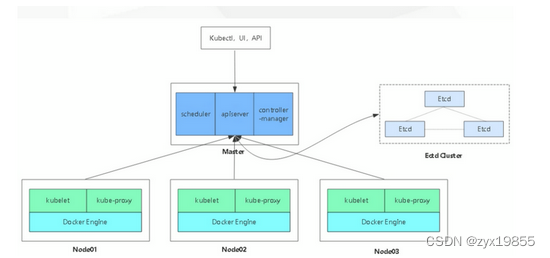
版本信息:
kubernetes v1.18.20/
etcd-v3.4.21
docker 18.09.9-3.el7
calico/node v3.8.9
安装所需要镜像:
harbor.k8s.local/google_containers/metrics-server:v0.5.2
harbor.k8s.local/google_containers/metrics-server:v0.4.1
harbor.k8s.local/calico/node:v3.8.9
harbor.k8s.local/calico/pod2daemon-flexvol:v3.8.9
harbor.k8s.local/calico/cni:v3.8.9
harbor.k8s.local/k8s/pause-amd64:3.2
二、环境介绍
部署规划
网络信息:
K8s 主机网络:192.168.10.0/24
K8s service 网络:10.96.0.0/12
K8s pod 网络:172.16.0.0/16
HA VIP: 192.168.10.11
主机信息,服务器IP地址,主机名:
不能设置为dhcp,要配置静态IP。
VIP(虚拟IP)不要和公司内网IP重复,首先去ping一下,不通才可用。VIP需要和主机在同一个局域网内!
192.168.10.12 k8s-master01 # 2C2G 20G
192.168.10.14 k8s-master02 # 2C2G 20G
192.168.10.15 k8s-master03 # 2C2G 20G
192.168.10.13 k8s-node01 # 2C2G 20G
192.168.10.10 harbor.k8s.local # 2C2G 200G
192.168.10.11 k8s-master-lb # VIP虚IP不占用机器资源 # 如果不是高可用集群,该IP为Master01的IP
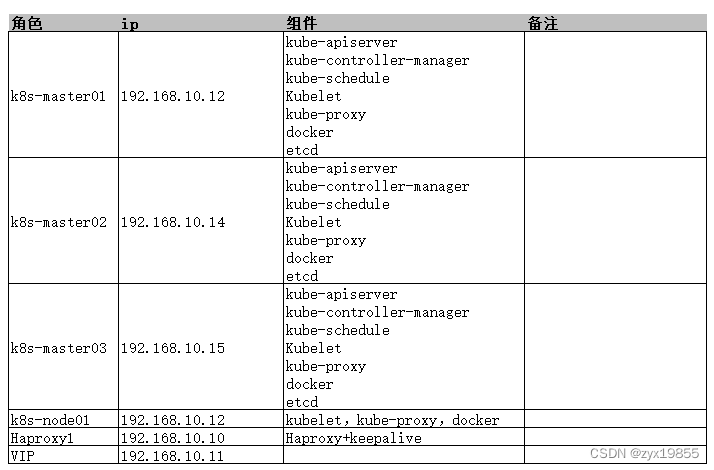
二 基础环境准备配置:
修改每台机器的主机名
cat > /etc/hostname << EOF
k8s-master01
EOF
cat > /etc/hostname << EOF
k8s-master02
EOF
cat > /etc/hostname << EOF
k8s-master03
EOF
cat > /etc/hostname << EOF
k8s-node01
EOF
# 每台机器添加hosts
cat > /etc/hosts << EOF
127.0.0.1 localhost localhost.localdomain localhost4 localhost4.localdomain4
::1 localhost localhost.localdomain localhost6 localhost6.localdomain6
192.168.10.12 k8s-master01
192.168.10.14 k8s-master02
192.168.10.15 k8s-master03
192.168.10.13 k8s-node01
192.168.10.10 harbor.k8s.local
EOF
操作机器上生成密钥,无密码ssh登陆所有机器
[root@k8s-master01 ~]# ssh-keygen -t rsa
Master01配置免密码登录其他节点
for i in k8s-master01 k8s-master02 k8s-master03 k8s-node01 ;do ssh-copy-id -i .ssh/id_rsa.pub $i;done
升级系统以及内核
查看内核版本:uname -r
升级系统
# 将系统升级至最新,暂不升级内核,后续单独升级
yum update -y --exclude=kernel* && reboot
升级内核,建议4.18以上 升级内核4.19.12-1.el7.elrepo.x86_64,早期的内核会导致一些奇怪的问题,尤其是pod数量较多的时候
可以在The Linux Kernel Archives 查看内核版本信息
可以在Index of /elrepo/kernel/el7/x86_64/RPMS 找到各版本kernel安装包
需要注意的是不要盲目升级到最新版本,系统有可能会无法启动(老旧服务器)
# 下载选好的内核版本
wget http://193.49.22.109/elrepo/kernel/el7/x86_64/RPMS/kernel-ml-devel-4.19.12-1.el7.elrepo.x86_64.rpm
wget http://193.49.22.109/elrepo/kernel/el7/x86_64/RPMS/kernel-ml-4.19.12-1.el7.elrepo.x86_64.rpm
发送升级包到所有节点
for i in k8s-master01 k8s-master02 k8s-master03 k8s-node01 ;do scp -r /root/kernel-ml-devel-4.19.12-1.el7.elrepo.x86_64.rpm /root/kernel-ml-4.19.12-1.el7.elrepo.x86_64.rpm $i:/root/; done
# 安装
yum localinstall -y kernel-ml*
# 更改启动内核
grub2-set-default 0 && grub2-mkconfig -o /etc/grub2.cfg
grubby --args="user_namespace.enable=1" --update-kernel="$(grubby --default-kernel)"
# 查看启动内核是否是我们需要的
grubby --default-kernel
grub2-editenv list
# 重启生效,确认使用内核版本
reboot
uname -a
环境配置(所有节点)
系统环境:
[root@master01 ~]# cat /etc/redhat-release
CentOS Linux release 7.9.2009 (Core)
[root@master01 ~]#
CentOS7安装yum源(yum地址根据实际情况配置,此处配置mirrors.163.com)
cd /etc/yum.repos.d
[root@localhost yum.repos.d]# vi CentOS-Base.repo
[base]
name=CentOS-$releasever - Base
baseurl=http://mirrors.163.com/centos/7/os/$basearch/
gpgcheck=1
gpgkey=http://mirrors.163.com/centos/7/os/x86_64/RPM-GPG-KEY-CentOS-7
#released updates
[updates]
name=CentOS-$releasever - Updates
baseurl=http://mirrors.163.com/centos/7/updates/$basearch/
gpgcheck=1
gpgkey=http://mirrors.163.com/centos/7/os/x86_64/RPM-GPG-KEY-CentOS-7
[extras]
name=CentOS-$releasever - Extras
baseurl=http://mirrors.163.com/centos/7/extras//$basearch/
gpgcheck=1
gpgkey=http://mirrors.163.com/centos/7/os/x86_64/RPM-GPG-KEY-CentOS-7
[centosplus]
name=CentOS-$releasever - Plus
baseurl=http://mirrors.163.com/centos/7/centosplus//$basearch/
gpgcheck=1
enabled=0
所有节点关闭防火墙,swap分区,SELinux
systemctl stop firewalld && systemctl disable firewalld
swapoff -a && sysctl -w vm.swappiness=0
sed -ri '/^[^#]*swap/s@^@#@' /etc/fstab
setenforce 0
sed -i 's/SELINUX=enforcing/SELINUX=disabled/g' /etc/selinux/config
sed -i 's#SELINUX=enforcing#SELINUX=disabled#g' /etc/sysconfig/selinux
所有节点修改文件句柄数
ulimit -SHn 65535
vi /etc/security/limits.conf
* soft nofile 65536
* hard nofile 65536
* soft nproc 65536
* hard nproc 65536
* soft memlock unlimited
* hard memlock unlimited
所有节点修改系统参数
cat > /etc/sysctl.d/k8s.conf <<EOF
net.netfilter.nf_conntrack_max=2310720
net.ipv4.tcp_keepalive_time = 600
net.ipv4.tcp_keepalive_probes = 3
net.ipv4.tcp_keepalive_intvl =15
net.ipv4.tcp_max_tw_buckets = 36000
net.ipv4.tcp_tw_reuse = 1
net.ipv4.tcp_max_orphans = 327680
net.ipv4.tcp_orphan_retries = 3
net.ipv4.tcp_syncookies = 1
net.ipv4.tcp_max_syn_backlog = 16384
net.ipv4.tcp_timestamps = 0
net.ipv4.ip_conntrack_max = 65536
net.ipv4.ip_forward = 1
net.ipv4.conf.all.route_localnet = 1
net.ipv4.tcp_keepalive_time=7200
net.ipv4.tcp_keepalive_intvl=75
net.ipv4.tcp_keepalive_probes=9
net.ipv6.conf.all.disable_ipv6 = 1
net.ipv6.conf.default.disable_ipv6 = 1
net.ipv6.conf.lo.disable_ipv6 = 1
net.core.somaxconn = 16384
net.bridge.bridge-nf-call-iptables = 1
net.bridge.bridge-nf-call-ip6tables = 1
net.netfilter.nf_conntrack_max = 2310720
net.bridge.bridge-nf-call-arptables = 1
vm.swappiness = 0
vm.overcommit_memory=1
vm.panic_on_oom=0
fs.inotify.max_user_watches=89100
fs.may_detach_mounts = 1
fs.file-max = 52706963
fs.nr_open = 52706963
EOF
# 加载配置
sysctl --system
生产环境建议预留内存,避免内存耗尽导致ssh连不上主机(测试环境不需要配置)
(32G的机器留2G,251的留3G, 500G的留5G)。下面是预留3G
echo 'vm.min_free_kbytes=3000000' >> /etc/sysctl.conf
sysctl -p
所有节点开启ipvs支持
默认使用iptables,在pod较多的时候网络转发慢,建议使用ipvs
安装ipvs
yum install ipvsadm ipset sysstat conntrack libseccomp -y
所有节点配置ipvs模块
# 编辑配置信息
cat > /etc/modules-load.d/ipvs.conf <<EOF
ip_vs
ip_vs_lc
ip_vs_wlc
ip_vs_rr
ip_vs_wrr
ip_vs_lblc
ip_vs_lblcr
ip_vs_dh
ip_vs_sh
ip_vs_fo
ip_vs_nq
ip_vs_sed
ip_vs_ftp
ip_vs_sh
nf_conntrack
ip_tables
ip_set
xt_set
ipt_set
ipt_rpfilter
ipt_REJECT
ipip
EOF
# 重新加载
systemctl enable --now systemd-modules-load.service
# 重启
reboot
# 确认
lsmod | grep -e ip_vs -e nf_conntrack
# 检查时间同步
所有节点同步时间
安装ntpdate
yum install ntpdate -y
所有节点同步时间。时间同步配置如下:
ln -sf /usr/share/zoneinfo/Asia/Shanghai /etc/localtime
echo 'Asia/Shanghai' > /etc/timezone
ntpdate time2.aliyun.com
# 加入到crontab(修改可用的ntp同步服务器)
crontab -e
*/5 * * * * ntpdate time2.aliyun.com
必备工具安装
yum install -y yum-utils device-mapper-persistent-data lvm2 nfs-utils
yum install wget jq psmisc vim net-tools telnet yum-utils device-mapper-persistent-data lvm2 git -y
三 . 搭建keepalived+haproxy (单节点)
安装haproxy
yum install -y haproxy
# 配置HAProxy 注意修改ip
cat > /etc/haproxy/haproxy.cfg << EOF
global
chroot /var/lib/haproxy
pidfile /var/run/haproxy.pid
maxconn 2000
ulimit-n 16384
log 127.0.0.1 local0 err
stats timeout 30s
defaults
log global
mode http
option httplog
timeout connect 5000
timeout client 50000
timeout server 50000
timeout http-request 15s
timeout http-keep-alive 15s
frontend k8s-master
bind 0.0.0.0:8443
bind 127.0.0.1:8443
mode tcp
option tcplog
tcp-request inspect-delay 5s
default_backend k8s-master
backend k8s-master
mode tcp
option tcplog
option tcp-check
balance roundrobin
default-server inter 10s downinter 5s rise 2 fall 2 slowstart 60s maxconn 250 maxqueue 256 weight 100
server master01 192.168.10.12:6443 check
server master02 192.168.10.14:6443 check
server master03 192.168.10.15:6443 check
EOF
启动haproxy
systemctl start haproxy
systemctl status haproxy
systemctl enable haproxy
安装keepalived
yum install -y keepalived
# 配置keepalived
## 注意修改ip,网卡名称
cp /etc/keepalived/keepalived.conf /etc/keepalived/keepalived.conf_bak
cat > /etc/keepalived/keepalived.conf << EOF
! Configuration File for keepalived
global_defs {
router_id LVS_DEVEL
}
vrrp_script chk_apiserver {
script "/etc/keepalived/check_apiserver.sh"
interval 5
weight -5
fall 2
rise 1
}
vrrp_instance VI_1 {
state MASTER
interface ens33
mcast_src_ip 192.168.10.10
virtual_router_id 51
priority 101
nopreempt
advert_int 2
authentication {
auth_type PASS
auth_pass K8SHA_KA_AUTH
}
virtual_ipaddress {
192.168.10.11
}
track_script {
chk_apiserver
} }
EOF
所有haproxy启动keepalived
systemctl restart keepalived
启动时会自动添加一个drop的防火墙规则,需要清空
iptables -F
systemctl status keepalived
systemctl enable keepalived
查看vip
ip add | grep 10.11
# 健康检测脚本,单节点
cat > /etc/keepalived/check_apiserver.sh << EOF
#!/bin/bash
err=0
for k in $(seq 1)
do
check_code=$(pgrep haproxy)
if [[ $check_code == "" ]]; then
err=$(expr $err + 1)
sleep 1
continue
else
err=0
break
fi
done
if [[ $err != "0" ]]; then
echo "systemctl stop keepalived"
/usr/bin/systemctl stop keepalived
exit 1
else
exit 0
fi
EOF
# 给执行权限
chmod +x /etc/keepalived/check_apiserver.sh
# 所有master节点启动haproxy和keepalived
systemctl enable --now haproxy
systemctl enable --now keepalived
# 验证
ping 192.168.10.11
重要:如果安装了keepalived和haproxy, 需要测试keepalived是否是正常的
[root@k8s-master01 pki]# telnet 192.168.10.11 8443
Trying 192.168.10.11...
Connected to 192.168.10.11.
Escape character is '^]'.
Connection closed by foreign host.
如果ping不通且telnet没有出现']',则认为VIP不可以,不可再继续往下执行,需要排查keepalived的问题,比如防火墙和selinux,haproxy和keepalived的状态,监听端口灯
所有节点查看防火墙状态必须为disable和inactive:systemctl status firewalld
所有节点查看selinux状态,必须为disable:getenforce
master节点查看haproxy和keepalived状态:systemctl status keepalived haproxy
docker安装,所有节点
卸载旧版本的docker
[root@localhost yum.repos.d]# yum -y remove docker \
docker-client \
docker-client-latest \
docker-common \
docker-latest \
docker-latest-logrotate \
docker-logrotate \
docker-selinux \
docker-engine-selinux \
docker-engine \
docker-ce \
docker-ce-cli \
containerd.io
使用yum安装
执行一下命令安装依赖包:
[root@localhost yum.repos.d]# yum install -y yum-utils
执行下面的命令添加 yum 软件源:
[root@localhost yum.repos.d]# yum-config-manager \
--add-repo \
https://mirrors.aliyun.com/docker-ce/linux/centos/docker-ce.repo
上述命令执行完成后,执行如下命令
[root@localhost yum.repos.d]# cd /etc/yum.repos.d
[root@localhost yum.repos.d]#
[root@localhost yum.repos.d]# ll
-rw-r--r--. 1 root root 1991 Jul 3 21:43 docker-ce.repo ## 这个是执行Yum-config-manager命令后生产的
## 编辑 docker-ce.repo文件,把releasever全部替换成7,可以粘贴如下公式
[root@localhost yum.repos.d]# vi docker-ce.repo
:%s/$releasever/7/g (全部替换公式)
docker-ce.repo修改后的内容如下:
[root@localhost yum.repos.d]# cat docker-ce.repo
[docker-ce-stable]
name=Docker CE Stable - $basearch
baseurl=https://mirrors.aliyun.com/docker-ce/linux/centos/7/$basearch/stable
enabled=1
gpgcheck=1
gpgkey=https://mirrors.aliyun.com/docker-ce/linux/centos/gpg
[docker-ce-stable-debuginfo]
name=Docker CE Stable - Debuginfo $basearch
baseurl=https://mirrors.aliyun.com/docker-ce/linux/centos/7/debug-$basearch/stable
enabled=0
gpgcheck=1
gpgkey=https://mirrors.aliyun.com/docker-ce/linux/centos/gpg
[docker-ce-stable-source]
name=Docker CE Stable - Sources
baseurl=docker-ce-linux-centos-7-source-stable安装包下载_开源镜像站-阿里云
enabled=0
gpgcheck=1
gpgkey=https://mirrors.aliyun.com/docker-ce/linux/centos/gpg
[docker-ce-test]
name=Docker CE Test - $basearch
baseurl=https://mirrors.aliyun.com/docker-ce/linux/centos/7/$basearch/test
enabled=0
gpgcheck=1
gpgkey=https://mirrors.aliyun.com/docker-ce/linux/centos/gpg
[docker-ce-test-debuginfo]
name=Docker CE Test - Debuginfo $basearch
baseurl=https://mirrors.aliyun.com/docker-ce/linux/centos/7/debug-$basearch/test
enabled=0
gpgcheck=1
gpgkey=https://mirrors.aliyun.com/docker-ce/linux/centos/gpg
[docker-ce-test-source]
name=Docker CE Test - Sources
baseurl=docker-ce-linux-centos-7-source-test安装包下载_开源镜像站-阿里云
enabled=0
gpgcheck=1
gpgkey=https://mirrors.aliyun.com/docker-ce/linux/centos/gpg
[docker-ce-nightly]
name=Docker CE Nightly - $basearch
baseurl=https://mirrors.aliyun.com/docker-ce/linux/centos/7/$basearch/nightly
enabled=0
gpgcheck=1
gpgkey=https://mirrors.aliyun.com/docker-ce/linux/centos/gpg
[docker-ce-nightly-debuginfo]
name=Docker CE Nightly - Debuginfo $basearch
baseurl=https://mirrors.aliyun.com/docker-ce/linux/centos/7/debug-$basearch/nightly
enabled=0
gpgcheck=1
gpgkey=https://mirrors.aliyun.com/docker-ce/linux/centos/gpg
[docker-ce-nightly-source]
name=Docker CE Nightly - Sources
baseurl=docker-ce-linux-centos-7-source-nightly安装包下载_开源镜像站-阿里云
enabled=0
gpgcheck=1
gpgkey=https://mirrors.aliyun.com/docker-ce/linux/centos/gpg
# 查看版本
yum list docker-ce --showduplicates | sort -r
yum list docker-ce-cli --showduplicates | sort -r
# 安装docker 18.09
yum -y install docker-ce-18.09.9-3.el7 docker-ce-cli-18.09.9-3.el7
# 新版kubelet建议使用systemd,所以可以把docker的CgroupDriver改成systemd, 配置私有harbor镜像仓库地址:harbor.k8s.local
# 日志设置
# 上传下载设置
# 镜像仓库设置
mkdir /etc/docker
cat > /etc/docker/daemon.json <<EOF
{ "registry-mirrors": [
"https://harbor.k8s.local"
],
"insecure-registries":[
"https://harbor.k8s.local"
],
"exec-opts": ["native.cgroupdriver=systemd"],
"max-concurrent-downloads": 10, "max-concurrent-uploads": 5, "log-opts": { "max-size": "300m", "max-file": "2" },
"live-restore": true
}
EOF
# 重新加载配置,并启动
systemctl daemon-reload && systemctl enable --now docker
systemctl daemon-reload && systemctl restart docker.service
# 查看docker信息
docker info
因为harbor是https部署需要导入harbor证书到/etc/docker/
登陆harbor仓库
docker login harbor.k8s.local -u admin -p Harbor12345
WARNING! Using --password via the CLI is insecure. Use --password-stdin.
WARNING! Your password will be stored unencrypted in /root/.docker/config.json.
Configure a credential helper to remove this warning. See
docker login | Docker Documentation
Login Succeeded
Etcd安装,所有maste节点
创建etcd证书
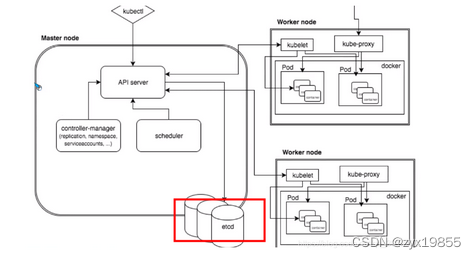
签发ETCD证书
1、创建证书工具
Master01下载生成证书工具:
wget "https://pkg.cfssl.org/R1.2/cfssl_linux-amd64" -O /usr/local/bin/cfssl
wget "https://pkg.cfssl.org/R1.2/cfssljson_linux-amd64" -O /usr/local/bin/cfssljson
wget "https://pkg.cfssl.org/R1.2/cfssl-certinfo_linux-amd64" -O /usr/local/bin/cfssl-certinfo
把cfssl_linux-amd64放入/usr/local/bin/cfssl
把cfssljson_linux-amd64放入/usr/local/bin/cfssljson
把cfssl-certinfo_linux-amd64放入/usr/local/bin/cfssl-certinfo
cfssl: 证书签发的工具命令
cfssljson: 将cfssl 生成的证书(json格式)变为文件承载式证书
cfssl-certinfo:验证证书的信息
cfssl-certinfo -cert < 证书名称>
复可执行权限
chmod +x /usr/local/bin/cfssl*
# etcd证书签发,master01签发,之后复制到其他节点
# 所有master节点创建etcd证书目录
生成证书
二进制安装最关键步骤,一步错误全盘皆输,一定要注意每个步骤都要是正确的
for NODE in k8s-master01 k8s-master02 k8s-master03; do
ssh $NODE "mkdir /etc/etcd/ssl -p"
done
生成证书的CSR文件:证书签名请求文件,配置了一些域名、公司、单位
# 生成ca证书csr
cd /etc/etcd/ssl
cat > etcd-ca-csr.json << EOF
{
"CN": "etcd",
"key": {
"algo": "rsa",
"size": 2048
},
"names": [
{
"C": "CN",
"ST": "beijing",
"L": "PICC",
"O": "etcd",
"OU": "Etcd Security"
}
],
"ca": {
"expiry": "876000h"
}
}
EOF
# 生成ca证书和ca证书的key
cfssl gencert -initca etcd-ca-csr.json | cfssljson -bare /etc/etcd/ssl/etcd-ca
# 使用ca证书签发客户端证书
# 生成etcd csr文件
cat > etcd-csr.json << EOF
{
"CN": "etcd",
"key": {
"algo": "rsa",
"size": 2048
},
"names": [
{
"C": "CN",
"ST": "beijing",
"L": "PICC",
"O": "etcd",
"OU": "Etcd Security"
}
]
}
EOF
# 生成ca config
cat > ca-config.json << EOF
{
"signing": {
"default": {
"expiry": "876000h"
},
"profiles": {
"kubernetes": {
"usages": [
"signing",
"key encipherment",
"server auth",
"client auth"
],
"expiry": "876000h"
}
}
}
}
EOF
# 生成etcd证书和key
# 替换主机名称和IP
# 曾在这里因为hostname问题导致etcd服务无法启动,后删除无用的ip地址,并修改节点域名为IP地址解决
cfssl gencert \
-ca=/etc/etcd/ssl/etcd-ca.pem \
-ca-key=/etc/etcd/ssl/etcd-ca-key.pem \
-config=ca-config.json \
-hostname=127.0.0.1,192.168.10.12,192.168.10.14,192.168.10.15\
-profile=kubernetes \
etcd-csr.json | cfssljson -bare /etc/etcd/ssl/etcd
# 复制证书到其他master节点
for NODE in k8s-master02 k8s-master03; do
ssh $NODE "mkdir -p /etc/etcd/ssl"
for FILE in etcd-ca-key.pem etcd-ca.pem etcd-key.pem etcd.pem; do
scp /etc/etcd/ssl/${FILE} $NODE:/etc/etcd/ssl/${FILE}
done
done
验证证书有效时间是否延长到100年
openssl x509 -in /etc/etcd/ssl/etcd.pem -noout -text | grep Not
Not Before: Sep 6 07:51:00 2022 GMT
Not After : Aug 13 07:51:00 2122 GMT
etcd集群创建
# 编辑配置文件,所有master节点,etcd对磁盘IO要求很高,建议使用高性能存储
## master01 ip地址修改为可用的ip
## 注意修改涉及name,listen-peer-urls,listen-client-urls,initial-advertise-peer-urls,advertise-client-urls,initial-cluster
cat > /etc/etcd/etcd.config.yml << EOF
name: 'k8s-master01'
data-dir: /etc/etcd/etcd.data
wal-dir: /etc/etcd/etcd.wal
snapshot-count: 5000
heartbeat-interval: 100
election-timeout: 1000
quota-backend-bytes: 0
listen-peer-urls: 'https://192.168.10.12:2380'
listen-client-urls: 'https://192.168.10.12:2379,http://127.0.0.1:2379'
max-snapshots: 3
max-wals: 5
cors:
initial-advertise-peer-urls: 'https://192.168.10.12:2380'
advertise-client-urls: 'https://192.168.10.12:2379'
discovery:
discovery-fallback: 'proxy'
discovery-proxy:
discovery-srv:
initial-cluster: 'k8s-master01=https://192.168.10.12:2380,k8s-master02=https://192.168.10.14:2380,k8s-master03=https://192.168.10.15:2380'
initial-cluster-token: 'etcd-k8s-cluster'
initial-cluster-state: 'new'
strict-reconfig-check: false
enable-v2: true
enable-pprof: true
proxy: 'off'
proxy-failure-wait: 5000
proxy-refresh-interval: 30000
proxy-dial-timeout: 1000
proxy-write-timeout: 5000
proxy-read-timeout: 0
client-transport-security:
cert-file: '/etc/kubernetes/pki/etcd/etcd.pem'
key-file: '/etc/kubernetes/pki/etcd/etcd-key.pem'
client-cert-auth: true
trusted-ca-file: '/etc/kubernetes/pki/etcd/etcd-ca.pem'
auto-tls: true
peer-transport-security:
cert-file: '/etc/kubernetes/pki/etcd/etcd.pem'
key-file: '/etc/kubernetes/pki/etcd/etcd-key.pem'
peer-client-cert-auth: true
trusted-ca-file: '/etc/kubernetes/pki/etcd/etcd-ca.pem'
auto-tls: true
debug: false
log-package-levels:
log-outputs: [default]
force-new-cluster: false
EOF
## master02 ip地址修改为可用的ip
## 注意修改涉及name,listen-peer-urls,listen-client-urls,initial-advertise-peer-urls,advertise-client-urls,initial-cluster
cat > /etc/etcd/etcd.config.yml << EOF
name: 'k8s-master02'
data-dir: /etc/etcd/etcd.data
wal-dir: /etc/etcd/etcd.wal
snapshot-count: 5000
heartbeat-interval: 100
election-timeout: 1000
quota-backend-bytes: 0
listen-peer-urls: 'https://192.168.10.14:2380'
listen-client-urls: 'https://192.168.10.14:2379,http://127.0.0.1:2379'
max-snapshots: 3
max-wals: 5
cors:
initial-advertise-peer-urls: 'https://192.168.10.14:2380'
advertise-client-urls: 'https://192.168.10.14:2379'
discovery:
discovery-fallback: 'proxy'
discovery-proxy:
discovery-srv:
initial-cluster: 'k8s-master01=https://192.168.10.12:2380,k8s-master02=https://192.168.10.14:2380,k8s-master03=https://192.168.10.15:2380'
initial-cluster-token: 'etcd-k8s-cluster'
initial-cluster-state: 'new'
strict-reconfig-check: false
enable-v2: true
enable-pprof: true
proxy: 'off'
proxy-failure-wait: 5000
proxy-refresh-interval: 30000
proxy-dial-timeout: 1000
proxy-write-timeout: 5000
proxy-read-timeout: 0
client-transport-security:
cert-file: '/etc/kubernetes/pki/etcd/etcd.pem'
key-file: '/etc/kubernetes/pki/etcd/etcd-key.pem'
client-cert-auth: true
trusted-ca-file: '/etc/kubernetes/pki/etcd/etcd-ca.pem'
auto-tls: true
peer-transport-security:
cert-file: '/etc/kubernetes/pki/etcd/etcd.pem'
key-file: '/etc/kubernetes/pki/etcd/etcd-key.pem'
peer-client-cert-auth: true
trusted-ca-file: '/etc/kubernetes/pki/etcd/etcd-ca.pem'
auto-tls: true
debug: false
log-package-levels:
log-outputs: [default]
force-new-cluster: false
EOF
## master03 ip地址修改为可用的ip
## 注意修改,涉及name,listen-peer-urls,listen-client-urls,initial-advertise-peer-urls,advertise-client-urls,initial-cluster
cat > /etc/etcd/etcd.config.yml << EOF
name: 'k8s-master03'
data-dir: /etc/etcd/etcd.data
wal-dir: /etc/etcd/etcd.wal
snapshot-count: 5000
heartbeat-interval: 100
election-timeout: 1000
quota-backend-bytes: 0
listen-peer-urls: 'https://192.168.10.15:2380'
listen-client-urls: 'https://192.168.10.15:2379,http://127.0.0.1:2379'
max-snapshots: 3
max-wals: 5
cors:
initial-advertise-peer-urls: 'https://192.168.10.15:2380'
advertise-client-urls: 'https://192.168.10.15:2379'
discovery:
discovery-fallback: 'proxy'
discovery-proxy:
discovery-srv:
initial-cluster: 'k8s-master01=https://192.168.10.12:2380,k8s-master02=https://192.168.10.14:2380,k8s-master03=https://192.168.10.15:2380'
initial-cluster-token: 'etcd-k8s-cluster'
initial-cluster-state: 'new'
strict-reconfig-check: false
enable-v2: true
enable-pprof: true
proxy: 'off'
proxy-failure-wait: 5000
proxy-refresh-interval: 30000
proxy-dial-timeout: 1000
proxy-write-timeout: 5000
proxy-read-timeout: 0
client-transport-security:
cert-file: '/etc/kubernetes/pki/etcd/etcd.pem'
key-file: '/etc/kubernetes/pki/etcd/etcd-key.pem'
client-cert-auth: true
trusted-ca-file: '/etc/kubernetes/pki/etcd/etcd-ca.pem'
auto-tls: true
peer-transport-security:
cert-file: '/etc/kubernetes/pki/etcd/etcd.pem'
key-file: '/etc/kubernetes/pki/etcd/etcd-key.pem'
peer-client-cert-auth: true
trusted-ca-file: '/etc/kubernetes/pki/etcd/etcd-ca.pem'
auto-tls: true
debug: false
log-package-levels:
log-outputs: [default]
force-new-cluster: false
EOF
# 创建etcd service,三节点一样,在一个节点创建,然后复制到其他节点
cat > /usr/lib/systemd/system/etcd.service << EOF
[Unit]
Description=Etcd Service
Documentation=etcd
After=network.target
[Service]
Type=notify
ExecStart=/usr/local/bin/etcd --config-file=/etc/etcd/etcd.config.yml
Restart=on-failure
RestartSec=10
LimitNOFILE=65536
[Install]
WantedBy=multi-user.target
Alias=etcd3.service
EOF
# 复制etcd.service到其他master节点
for NODE in k8s-master02 k8s-master03; do
scp /usr/lib/systemd/system/etcd.service $NODE:/usr/lib/systemd/system/etcd.service
done
# 创建etcd的证书目录,将证书文件做个软连接,所有master节点
for NODE in k8s-master01 k8s-master02 k8s-master03; do
ssh $NODE "mkdir -p /etc/kubernetes/pki/etcd"
done
for NODE in k8s-master01 k8s-master02 k8s-master03; do
ssh $NODE "ln -s /etc/etcd/ssl/* /etc/kubernetes/pki/etcd/"
done
# 启动应用(所有master)
systemctl daemon-reload
systemctl enable --now etcd
systemctl enable etcd.service
# 查看状态
export ETCDCTL_API=3
etcdctl --endpoints="192.168.10.12:2379,192.168.10.14:2379,192.168.10.15:2379" --cacert=/etc/kubernetes/pki/etcd/etcd-ca.pem --cert=/etc/kubernetes/pki/etcd/etcd.pem --key=/etc/kubernetes/pki/etcd/etcd-key.pem endpoint status --write-out=table
+--------------------+------------------+---------+---------+-----------+------------+-----------+------------+--------------------+--------+
| ENDPOINT | ID | VERSION | DB SIZE | IS LEADER | IS LEARNER | RAFT TERM | RAFT INDEX | RAFT APPLIED INDEX | ERRORS |
+--------------------+------------------+---------+---------+-----------+------------+-----------+------------+--------------------+--------+
| 192.168.10.12:2379 | 288ee9d54b2a8c5c | 3.4.21 | 20 kB | true | false | 4 | 9 | 9 | |
| 192.168.10.14:2379 | b106159d0a7cfe8d | 3.4.21 | 25 kB | false | false | 4 | 9 | 9 | |
| 192.168.10.15:2379 | a3470eebe71e06f9 | 3.4.21 | 20 kB | false | false | 4 | 9 | 9 | |
+--------------------+------------------+---------+---------+-----------+------------+-----------+------------+--------------------+--------+
ETCD:配置参数
可重用的配置文件是YAML文件,其名称和值由一个或多个下面描述的命令行标志组成。为了使用此文件,请将文件路径指定为--config-file标志或ETCD_CONFIG_FILE环境变量的值。如果需要的话配置文件示例可以作为入口点创建新的配置文件。
在命令行上设置的选项优先于环境中的选项。 如果提供了配置文件,则其他命令行标志和环境变量将被忽略。例如,etcd --config-file etcd.conf.yml.sample --data-dir /tmp将会忽略--data-dir参数。
参数--my-flag的环境变量的格式为ETCD_MY_FLAG.它适用于所有参数。
客户端请求官方的etcd端口为2379,2380是节点通信端口。可以将etcd端口设置为接受TLS流量,非TLS流量,或同时接受TLS和非TLS流量。
要在Linux启动时使用自定义设置自动启动etcd,强烈建议使用systemd单元。
--name
人类可读的该成员的名字
默认值:"default"
环境变量:ETCD_DATA_DIR
该值被该节点吃的--initial-cluster参数引用(例如 default=http://localhost:2380).如果使用静态引导程序,则需要与标志中使用的键匹配。当使用发现服务时,每一个成员需要有唯一的名字。Hostname或者machine-id是好的选择。
--data-dir
数据目录的路径
默认值:"${name}.etcd"
环境变量:ETCD_DATA_DIR
--wal-dir
专用的wal目录的路径。如果这个参数被设置,etcd将会写WAL文件到walDir而不是dataDir,允许使用专用磁盘,并有助于避免日志记录和其他IO操作之间的io竞争。
默认值:""
环境变量:ETCD_WAL_DIR
--snapshot-count
触发一个快照到磁盘的已提交交易的数量
默认值:"100000"
环境变量:ETCD_SNAPSHOP_COUNT
--heartbeat-interval
心跳间隔(毫秒为单位)
默认值:"100"
环境变量:ETCD_HEARTBEAT_INTERVAL
--election-timeout
选举超时时间(毫秒为单位),从文档/tuning.md发现更多细节
默认值:"1000"
环境变量:ETCD_ELECTION_TIMEOUT
--listen-peer-urls
监听在对等节点流量上的URL列表,该参数告诉etcd在指定的协议://IP:port组合上接受来自其对等方的传入请求。协议可以是http或者https。或者,使用unix://<file-path>或者unixs://<file-path>到unix sockets。如果将0.0.0.0作为IP,etcd将监听在所有的接口上的给定端口。如果给定了Ip和端口,etcd将监听指定的接口和端口。可以使用多个URL指定要监听的地址和端口的数量。 etcd将响应来自任何列出的地址和端口的请求。
默认值:"http://localhost:2380"
环境变量:ETCD_LISTEN_PEER_URLS
示例:"http://10.0.0.1:2380"
无效的示例:"http://example.com:2380"(绑定的域名是无效的)
--listen-client-urls
监听在客户端流量上的URL列表,该参数告诉etcd在指定的协议://IP:port组合上接受来自客户端的传入请求。协议可以是http或者https。或者,使用unix://<file-path>或者unixs://<file-path>到unix sockets。如果将0.0.0.0作为IP,etcd将监听在所有的接口上的给定端口。如果给定了Ip和端口,etcd将监听指定的接口和端口。可以使用多个URL指定要监听的地址和端口的数量。 etcd将响应来自任何列出的地址和端口的请求。
默认值:"http://localhost:2379"
环境变量:ETCD_LISTEN_CLIENT_URLS
示例:"http://10.0.0.1:2379"
无效的示例:"http://example.com:2379"(绑定的域名是无效的)
--max-snapshots
保留的快照文件最大数量(0为无限)
默认值:5
环境变量:ETCD_MAX_SNAPSHOTS
Windows用户的默认设置是无限制的,建议手动设置到5(或出于安全性的考虑)。
--max-wals
保留的wal文件最大数量(0为无限)
默认值:5
环境变量:ETCD_MAX_WALS
Windows用户的默认设置是无限制的,建议手动设置到5(或出于安全性的考虑)。
--cors
以逗号分隔的CORS来源白名单(跨来源资源共享)。
默认值:""
环境变量:ETCD_CORS
--quota-backent-bytes
后端大小超过给定配额时引发警报(0默认为低空间配额)。
默认值:0
环境变量:ETCD_QUOTA_BACKEND_BYTES
--backend-batch-limit
BackendBatchLimit是提交后端事务之前的最大数量的操作。
默认值:0
环境变量:ETCD_BACKEND_BATCH_LIMIT
--backend-bbolt-freelist-type
etcd后端(bboltdb)使用的自由列表类型(支持数组和映射的类型)。
默认值:map
环境变量:ETCD_BACKEND_BBOLT_FREELIST_TYPE
--backend-batch-interval
BackendBatchInterval是提交后端事务之前的最长时间。
默认值:0
环境变量:ETCD_BACKEND_BATCH_INTERVAL
--max-txn-ops
交易中允许的最大操作数。
默认值:128
环境变量:ETCD_MAX_TXN_OPS
--max-request-bytes
服务器将接受的最大客户端请求大小(以字节为单位)。
默认值:1572864
环境变量:ETCD_MAX_REQUEST_BYTES
--grpc-keepalive-min-time
客户端在ping服务器之前应等待的最小持续时间间隔。
默认值:5s
环境变量:ETCD_GRPC_KEEPALIVE_MIN_TIME
--grpc-keepalive-interval
服务器到客户端ping的频率持续时间,以检查连接是否有效(0禁用)。
默认值:2h
环境变量:ETCD_GRPC_KEEPALIVE_INTERVAL
--grpc-keepalive-timeout
关闭无响应的连接之前的额外等待时间(0禁用)。
默认值:20s
环境变量:ETCD_GRPC_KEEPALIVE_TIMEOUT
集群参数
--initial-advertise-peer-urls,--initial-cluster,--initial-cluster-state,和--initial-cluster-token参数用于启动(静态启动,发现服务启动或者运行时重新配置)一个新成员,当重启已经存在的成员时将忽略。
前缀为--discovery的参数在使用发现服务时需要被设置。
--initial-advertise-peer-urls
此成员的对等URL的列表,以通告到集群的其余部分。 这些地址用于在集群周围传送etcd数据。 所有集群成员必须至少有一个路由。 这些URL可以包含域名。
默认值:"http://localhost:2380"
环境变量:ETCD_INITIAL_ADVERTISE_PEER_URLS
示例:"http://example.com:2380, http://10.0.0.1:2380"
--initial-cluster
启动集群的初始化配置
默认值:"default=http://localhost:2380"
环境变量:ETCD_INITIAL_CLUSTER
关键是所提供的每个节点的--name参数的值。 默认值使用default作为密钥,因为这是--name参数的默认值。
--initial-cluster-state
初始群集状态(“新”或“现有”)。 对于在初始静态或DNS引导过程中存在的所有成员,将其设置为new。 如果此选项设置为existing,则etcd将尝试加入现存集群。 如果设置了错误的值,etcd将尝试启动,但会安全地失败。
默认值:"new:
环境变量:ETCD_INITIAL_CLUSTER_STATE
--initial-cluster-token
引导期间etcd群集的初始集群令牌。
默认值:"etcd-cluster"
环境变量:ETCD_INITIAL_CLUSTER_TOKEN
--advertise-client-urls
此成员的客户端URL的列表,这些URL广播给集群的其余部分。 这些URL可以包含域名。
默认值:http://localhost:2379
环境变量:ETCD_ADVERTISE_CLIENT_URLS
示例:"http://example.com:2379, http://10.0.0.1:2379"
如果从集群成员中发布诸如http://localhost:2379之类的URL并使用etcd的代理功能,请小心。这将导致循环,因为代理将向其自身转发请求,直到其资源(内存,文件描述符)最终耗尽为止。
--discovery
发现URL用于引导启动集群
默认值:""
环境变量:ETCD_DISCOVERY
--discovery-srv
用于引导集群的DNS srv域。
默认值:""
环境变量:ETCD_DISCOVERY_SRV
--discovery-srv-name
使用DNS引导时查询的DNS srv名称的后缀。
默认值:""
环境变量:ETCD_DISCOVERY_SRV_NAME
--discovery-fallback
发现服务失败时的预期行为(“退出”或“代理”)。“代理”仅支持v2 API。
默认值: "proxy"
环境变量:ETCD_DISCOVERY_FALLBACK
--discovery-proxy
HTTP代理,用于发现服务的流量。
默认值:""
环境变量:ETCD_DISCOVERY_PROXY
--strict-reconfig-check
拒绝可能导致quorum丢失的重新配置请求。
默认值:true
环境变量:ETCD_STRICT_RECONFIG_CHECK
--auto-compaction-retention
mvcc密钥值存储的自动压缩保留时间(小时)。 0表示禁用自动压缩。
默认值:0
环境变量:ETCD_AUTO_COMPACTION_RETENTION
--auto-compaction-mode
解释“自动压缩保留”之一:“定期”,“修订”。 基于期限的保留的“定期”,如果未提供时间单位(例如“ 5m”),则默认为小时。 “修订”用于基于修订号的保留。
默认值:periodic
环境变量:ETCD_AUTO_COMPACTION_MODE
--enable-v2
接受etcd V2客户端请求
默认值:false
环境变量:ETCD_ENABLE_V2
代理参数
--proxy前缀标志将etcd配置为以代理模式运行。 “代理”仅支持v2 API。
--proxy
代理模式设置(”off","readonly"或者"on")
默认值:"off"
环境变量:ETCD_PROXY
--proxy-failure-wait
在重新考虑端点请求之前,端点将保持故障状态的时间(以毫秒为单位)。
默认值:5000
环境变量:ETCD_PROXY_FAILURE_WAIT
--proxy-refresh-interval
节点刷新间隔的时间(以毫秒为单位)。
默认值:30000
环境变量:ETCD_PROXY_REFRESH_INTERVAL
--proxy-dial-timeout
拨号超时的时间(以毫秒为单位),或0以禁用超时
默认值:1000
环境变量:ETCD_PROXY_DIAL_TIMEOUT
--proxy-write-timeout
写入超时的时间(以毫秒为单位)或禁用超时的时间为0。
默认值:5000
环境变量:ETCD_PROXY_WRITE_TIMEOUT
--proxy-read-timeout
读取超时的时间(以毫秒为单位),或者为0以禁用超时。
如果使用Watch,请勿更改此值,因为会使用较长的轮询请求。
默认值:0
环境变量:ETCD_PROXY_READ_TIMEOUT
安全参数
安全参数有助于构建一个安全的etcd集群
--ca-file
DEPRECATED
客户端服务器TLS CA文件的路径。 --ca-file ca.crt可以替换为--trusted-ca-file ca.crt --client-cert-auth,而etcd将执行相同的操作。
默认值:""
环境变量:ETCD_CA_FILE
--cert-file
客户端服务器TLS证书文件的路径
默认值:""
环境变量:ETCD_CERT_FILE
--key-file
客户端服务器TLS秘钥文件的路径
默认值:""
环境变量:ETCD_KEY_FILE
--client-cert-auth
开启客户端证书认证
默认值:false
环境变量:ETCD_CLIENT_CERT_AUTH
CN 权限认证不支持gRPC-网关
--client-crl-file
客户端被撤销的TLS证书文件的路径
默认值:""
环境变量:ETCD_CLIENT_CERT_ALLOWED_HOSTNAME
--client-cert-allowed-hostname
允许客户端证书身份验证的TLS名称。
默认值:""
环境变量:ETCD_CLIENT_CERT_ALLOWED_HOSTNAME
--trusted-ca-file
客户端服务器受信任的TLS CA证书文件的路径
默认值:""
环境变量:ETCD_TRUSTED_CA_FILE
--auto-tls
客户端TLS使用自动生成的证书
默认值:false
环境变量:ETCD_AUTO_TLS
--peer-ca-file
已淘汰
节点TLS CA文件的路径.--peer-ca-file可以替换为--peer-trusted-ca-file ca.crt --peer-client-cert-auth,而etcd将执行相同的操作。
默认值:”“
环境变量:ETCD_PEER_CA_FILE
--peer-cert-file
对等服务器TLS证书文件的路径。 这是对等节点通信证书,在服务器和客户端都可以使用。
默认值:""
环境变量:ETCD_PEER_CERT_FILE
--peer-key-file
对等服务器TLS秘钥文件的路径。 这是对等节点通信秘钥,在服务器和客户端都可以使用。
默认值:""
环境变量:ETCD_PEER_KEY_FILE
--peer-client-cert-auth
启动节点客户端证书认证
默认值:false
环境变量:ETCD_PEER_CLIENT_CERT_AUTH
--peer-crl-file
节点被撤销的TLS证书文件的路径
默认值:""
环境变量:ETCD_PEER_CRL_FILE
--peer-trusted-ca-file
节点受信任的TLS CA证书文件的路径
默认值:""
环境变量:ETCD_PEER_TRUSTED_CA_FILE
--peer-auto-tls
节点使用自动生成的证书
默认值:false
环境变量:ETCD_PEER_AUTO_TLS
--peer-cert-allowed-cn
允许使用CommonName进行对等身份验证。
默认值:""
环境变量:ETCD_PEER_CERT_ALLOWED_CN
--peer-cert-allowed-hostname
允许的TLS证书名称用于对等身份验证。
默认值:""
环境变量:ETCD_PEER_CERT_ALLOWED_HOSTNAME
--cipher-suites
以逗号分隔的服务器/客户端和对等方之间受支持的TLS密码套件列表。
默认值:""
环境变量:ETCD_CIPHER_SUITES
日志参数
--logger
v3.4可以使用,警告:--logger=capnslog在v3.5被抛弃使用
指定“ zap”用于结构化日志记录或“ capnslog”。
默认值:capnslog
环境变量:ETCD_LOGGER
--log-outputs
指定“ stdout”或“ stderr”以跳过日志记录,即使在systemd或逗号分隔的输出目标列表下运行时也是如此。
默认值:defalut
环境变量:ETCD_LOG_OUTPUTS
default在zap logger迁移期间对v3.4使用stderr配置
--log-level
v3.4可以使用
配置日志等级,仅支持debug,info,warn,error,panic,fatal
默认值:info
环境变量:ETCD_LOG_LEVEL
default使用info.
--debug
警告:在v3.5被抛弃使用
将所有子程序包的默认日志级别降为DEBUG。
默认值:false(所有的包使用INFO)
环境变量:ETCD_DEBUG
--log-package-levels
警告:在v3.5被抛弃使用
将各个etcd子软件包设置为特定的日志级别。 一个例子是etcdserver = WARNING,security = DEBUG
默认值:""(所有的包使用INFO)
环境变量:ETCD_LOG_PACKAGE_LEVELS
风险参数
使用不安全标志时请小心,因为它将破坏共识协议提供的保证。 例如,如果群集中的其他成员仍然存在,可能会panic。 使用这些标志时,请遵循说明。
--force-new-cluster
强制创建一个新的单成员群集。 它提交配置更改,以强制删除群集中的所有现有成员并添加自身,但是强烈建议不要这样做。 请查看灾难恢复文档以了解首选的v3恢复过程。
默认值:false
环境变量:ETCD_FORCE_NEW_CLUSTER
杂项参数
--version
打印版本并退出
默认值:false
--config-file
从文件加载服务器配置。 请注意,如果提供了配置文件,则其他命令行标志和环境变量将被忽略。
默认值:""
示例:配置文件示例
环境变量:ETCD_CONFIG_FILE
分析参数
--enable-pprof
通过HTTP服务器启用运行时分析数据。地址位于客户端URL+“/debug/pprof/”
默认值:false
环境变量:ETCD_ENABLE_PPROF
--metrics
设置导出指标的详细程度,specify 'extensive' to include server side grpc histogram metrics.
默认值:basic
环境变量:ETCD_METRICS
--listen-metrics-urls
可以响应/metrics和/health端点的其他URL列表
默认值:""
环境变量:ETCD_LISTEN_METRICS_URLS
权限参数
--auth-token
指定令牌类型和特定于令牌的选项,特别是对于JWT,格式为type,var1=val1,var2=val2,...,可能的类型是simple或者jwt.对于具体的签名方法jwt可能的变量为sign-method(可能的值为'ES256', 'ES384', 'ES512', 'HS256', 'HS384', 'HS512', 'RS256', 'RS384', 'RS512', 'PS256', 'PS384','PS512')
对于非对称算法(“ RS”,“ PS”,“ ES”),公钥是可选的,因为私钥包含足够的信息来签名和验证令牌。pub-key用于指定用于验证jwt的公钥的路径,priv-key用于指定用于对jwt进行签名的私钥的路径,ttl用于指定jwt令牌的TTL。
JWT的示例选项:-auth-token jwt,pub-key=app.rsa.pub,privkey=app.rsasign-method = RS512,ttl = 10m
默认值:"simple"
环境变量:ETCD_AUTH_TOKEN
--bcrypt-cost
指定用于哈希认证密码的bcrypt算法的成本/强度。 有效值在4到31之间。
默认值:10
环境变量:(不支持)
实验参数
--experimental-corrupt-check-time
群集损坏检查通过之间的时间间隔
默认值:0s
环境变量:ETCD_EXPERIMENTAL_CORRUPT_CHECK_TIME
--experimental-compaction-batch-limit
设置每个压缩批处理中删除的最大修订。
默认值:1000
环境变量:ETCD_EXPERIMENTAL_COMPACTION_BATCH_LIMIT
--experimental-peer-skip-client-san-verification
跳过客户端证书中对等连接的SAN字段验证。 这可能是有帮助的,例如 如果群集成员在NAT后面的不同网络中运行。在这种情况下,请确保使用基于私有证书颁发机构的对等证书.--peer-cert-file, --peer-key-file, --peer-trusted-ca-file
默认值:false
环境变量:ETCD_EXPERIMENTAL_PEER_SKIP_CLIENT_SAN_VERIFICATION
k8s组件安装
创建kubernetes证书
证书签发,在k8s-master-01签发,然后复制到其他节点
创建ca证书签名的请求(csr)json文件
CN: Common Name ,浏览器使用该字段验证网站是否合法, 一般写的是域名。非常重要。浏览器使用该字段验证网站是否合法
C: Country,国家ST:State,州,省L: Locality ,地区,城市O: Organization Name ,组织名称,公司名称OU: Organization Unit Name ,组织单位名称,公司部门
————————————————
指定ca请求文件,生成json格式的证书证书 cfssl gencert -initca ca-csr.json
生成josn格式的证书之后转为文件承载形式的ca证书 cfssl gencert -initca ca-csr.json | cfssl-json -bare ca 生成 ca.pem(根证书), ca-key.pem(根证书的私钥)
cfssl-certinfo -cert 证书名称 查询证书的信息
# 所有master节点创建k8s证书目录
mkdir -p /etc/kubernetes/ssl
# 创建ca csr
cd /etc/kubernetes/ssl
cat > ca-csr.json << EOF
{
"CN": "kubernetes",
"key": {
"algo": "rsa",
"size": 2048
},
"names": [
{
"C": "CN",
"ST": "beijing",
"L": "PICC",
"O": "Kubernetes",
"OU": "Kubernetes"
}
],
"ca": {
"expiry": "876000h"
}
}
EOF
# 生成ca证书和ca证书的key
cfssl gencert -initca ca-csr.json | cfssljson -bare /etc/kubernetes/pki/ca
# 创建ca config
cat > ca-config.json << EOF
{
"signing": {
"default": {
"expiry": "876000h"
},
"profiles": {
"kubernetes": {
"usages": [
"signing",
"key encipherment",
"server auth",
"client auth"
],
"expiry": "876000h"
}
}
}
}
EOF
# 创建apiserver csr
cat > apiserver-csr.json << EOF
{
"CN": "kube-apiserver",
"key": {
"algo": "rsa",
"size": 2048
},
"names": [
{
"C": "CN",
"ST": "beijing",
"L": "PICC",
"O": "Kubernetes",
"OU": "Kubernetes"
}
]
}
EOF
# 签发apiserver证书
# 10.96.0.0 service网段第一个IP
# 192.168.10.11 VIP地址
cfssl gencert -ca=/etc/kubernetes/pki/ca.pem -ca-key=/etc/kubernetes/pki/ca-key.pem -config=ca-config.json -hostname=10.96.0.1,192.168.10.11,127.0.0.1,kubernetes,kubernetes.default,kubernetes.default.svc,kubernetes.default.svc.cluster,kubernetes.default.svc.cluster.local,192.168.10.12,192.168.10.14,192.168.10.15 -profile=kubernetes apiserver-csr.json | cfssljson -bare /etc/kubernetes/pki/apiserver
# 创建apiserver聚合证书的ca csr
cat > front-proxy-ca-csr.json << EOF
{
"CN": "kubernetes",
"key": {
"algo": "rsa",
"size": 2048
}
}
EOF
# 签发apiserver聚合证书
# 生成ca证书和ca证书的key
cfssl gencert -initca front-proxy-ca-csr.json | cfssljson -bare /etc/kubernetes/pki/front-proxy-ca
# 创建apiserver聚合证书和key
cat > front-proxy-client-csr.json << EOF
{
"CN": "front-proxy-client",
"key": {
"algo": "rsa",
"size": 2048
}
}
EOF
# 签发apiserver聚合证书
cfssl gencert -ca=/etc/kubernetes/pki/front-proxy-ca.pem -ca-key=/etc/kubernetes/pki/front-proxy-ca-key.pem -config=ca-config.json -profile=kubernetes front-proxy-client-csr.json | cfssljson -bare /etc/kubernetes/pki/front-proxy-client
# 创建manager csr
cat > manager-csr.json << EOF
{
"CN": "system:kube-controller-manager",
"key": {
"algo": "rsa",
"size": 2048
},
"names": [
{
"C": "CN",
"ST": "beijing",
"L": "PICC",
"O": "system:kube-controller-manager",
"OU": "Kubernetes"
}
]
}
EOF
# 签发controller-manage的证书
cfssl gencert \
-ca=/etc/kubernetes/pki/ca.pem \
-ca-key=/etc/kubernetes/pki/ca-key.pem \
-config=ca-config.json \
-profile=kubernetes \
manager-csr.json | cfssljson -bare /etc/kubernetes/pki/controller-manager
# 创建scheduler csr
cat > scheduler-csr.json << EOF
{
"CN": "system:kube-scheduler",
"key": {
"algo": "rsa",
"size": 2048
},
"names": [
{
"C": "CN",
"ST": "beijing",
"L": "PICC",
"O": "system:kube-scheduler",
"OU": "Kubernetes"
}
]
}
EOF
# 签发scheduler证书
cfssl gencert \
-ca=/etc/kubernetes/pki/ca.pem \
-ca-key=/etc/kubernetes/pki/ca-key.pem \
-config=ca-config.json \
-profile=kubernetes \
scheduler-csr.json | cfssljson -bare /etc/kubernetes/pki/scheduler
# 创建admin csr
cat > admin-csr.json << EOF
{
"CN": "admin",
"key": {
"algo": "rsa",
"size": 2048
},
"names": [
{
"C": "CN",
"ST": "beijing",
"L": "PICC",
"O": "system:masters",
"OU": "Kubernetes"
}
]
}
EOF
# 签发admin证书
cfssl gencert \
-ca=/etc/kubernetes/pki/ca.pem \
-ca-key=/etc/kubernetes/pki/ca-key.pem \
-config=ca-config.json \
-profile=kubernetes \
admin-csr.json | cfssljson -bare /etc/kubernetes/pki/admin
# 创建ServiceAccount Key
openssl genrsa -out /etc/kubernetes/pki/sa.key 2048
openssl rsa -in /etc/kubernetes/pki/sa.key -pubout -out /etc/kubernetes/pki/sa.pub
查看证书
[root@k8s-master01 ssl]# ls /etc/kubernetes/pki/
admin.csr admin.pem apiserver-key.pem ca.csr ca.pem controller-manager-key.pem etcd front-proxy-ca-key.pem front-proxy-client.csr front-proxy-client.pem sa.pub scheduler-key.pem
admin-key.pem apiserver.csr apiserver.pem ca-key.pem controller-manager.csr controller-manager.pem front-proxy-ca.csr front-proxy-ca.pem front-proxy-client-key.pem sa.key scheduler.csr scheduler.pem
[root@k8s-master01 pki]# ls /etc/kubernetes/pki/ |wc -l
24
# 复制证书以及配置文件到其他master节点
for NODE in k8s-master02 k8s-master03;do
for FILE in $(ls /etc/kubernetes/pki | grep -v etcd); do
scp /etc/kubernetes/pki/${FILE} $NODE:/etc/kubernetes/pki/${FILE};
done;
done
证书签发,在k8s-master-01签发,然后复制到其他节点
创建ca证书签名的请求(csr)json文件
CN: Common Name ,浏览器使用该字段验证网站是否合法, 一般写的是域名。非常重要。浏览器使用该字段验证网站是否合法
C: Country,国家ST:State,州,省L: Locality ,地区,城市O: Organization Name ,组织名称,公司名称OU: Organization Unit Name ,组织单位名称,公司部门
————————————————
指定ca请求文件,生成json格式的证书证书 cfssl gencert -initca ca-csr.json
生成josn格式的证书之后转为文件承载形式的ca证书 cfssl gencert -initca ca-csr.json | cfssl-json -bare ca 生成 ca.pem(根证书), ca-key.pem(根证书的私钥)
cfssl-certinfo -cert 证书名称 查询证书的信息
# 所有master节点创建k8s证书目录
mkdir -p /etc/kubernetes/ssl
# 创建ca csr
cd /etc/kubernetes/ssl
cat > ca-csr.json << EOF
{
"CN": "kubernetes",
"key": {
"algo": "rsa",
"size": 2048
},
"names": [
{
"C": "CN",
"ST": "beijing",
"L": "PICC",
"O": "Kubernetes",
"OU": "Kubernetes"
}
],
"ca": {
"expiry": "876000h"
}
}
EOF
# 生成ca证书和ca证书的key
cfssl gencert -initca ca-csr.json | cfssljson -bare /etc/kubernetes/pki/ca
# 创建ca config
cat > ca-config.json << EOF
{
"signing": {
"default": {
"expiry": "876000h"
},
"profiles": {
"kubernetes": {
"usages": [
"signing",
"key encipherment",
"server auth",
"client auth"
],
"expiry": "876000h"
}
}
}
}
EOF
# 创建apiserver csr
cat > apiserver-csr.json << EOF
{
"CN": "kube-apiserver",
"key": {
"algo": "rsa",
"size": 2048
},
"names": [
{
"C": "CN",
"ST": "beijing",
"L": "PICC",
"O": "Kubernetes",
"OU": "Kubernetes"
}
]
}
EOF
# 签发apiserver证书
# 10.96.0.0 service网段第一个IP
# 192.168.10.11 VIP地址
cfssl gencert -ca=/etc/kubernetes/pki/ca.pem -ca-key=/etc/kubernetes/pki/ca-key.pem -config=ca-config.json -hostname=10.96.0.1,192.168.10.11,127.0.0.1,kubernetes,kubernetes.default,kubernetes.default.svc,kubernetes.default.svc.cluster,kubernetes.default.svc.cluster.local,192.168.10.12,192.168.10.14,192.168.10.15 -profile=kubernetes apiserver-csr.json | cfssljson -bare /etc/kubernetes/pki/apiserver
# 创建apiserver聚合证书的ca csr
cat > front-proxy-ca-csr.json << EOF
{
"CN": "kubernetes",
"key": {
"algo": "rsa",
"size": 2048
}
}
EOF
# 签发apiserver聚合证书
# 生成ca证书和ca证书的key
cfssl gencert -initca front-proxy-ca-csr.json | cfssljson -bare /etc/kubernetes/pki/front-proxy-ca
# 创建apiserver聚合证书和key
cat > front-proxy-client-csr.json << EOF
{
"CN": "front-proxy-client",
"key": {
"algo": "rsa",
"size": 2048
}
}
EOF
# 签发apiserver聚合证书
cfssl gencert -ca=/etc/kubernetes/pki/front-proxy-ca.pem -ca-key=/etc/kubernetes/pki/front-proxy-ca-key.pem -config=ca-config.json -profile=kubernetes front-proxy-client-csr.json | cfssljson -bare /etc/kubernetes/pki/front-proxy-client
# 创建manager csr
cat > manager-csr.json << EOF
{
"CN": "system:kube-controller-manager",
"key": {
"algo": "rsa",
"size": 2048
},
"names": [
{
"C": "CN",
"ST": "beijing",
"L": "PICC",
"O": "system:kube-controller-manager",
"OU": "Kubernetes"
}
]
}
EOF
# 签发controller-manage的证书
cfssl gencert \
-ca=/etc/kubernetes/pki/ca.pem \
-ca-key=/etc/kubernetes/pki/ca-key.pem \
-config=ca-config.json \
-profile=kubernetes \
manager-csr.json | cfssljson -bare /etc/kubernetes/pki/controller-manager
# 创建scheduler csr
cat > scheduler-csr.json << EOF
{
"CN": "system:kube-scheduler",
"key": {
"algo": "rsa",
"size": 2048
},
"names": [
{
"C": "CN",
"ST": "beijing",
"L": "PICC",
"O": "system:kube-scheduler",
"OU": "Kubernetes"
}
]
}
EOF
# 签发scheduler证书
cfssl gencert \
-ca=/etc/kubernetes/pki/ca.pem \
-ca-key=/etc/kubernetes/pki/ca-key.pem \
-config=ca-config.json \
-profile=kubernetes \
scheduler-csr.json | cfssljson -bare /etc/kubernetes/pki/scheduler
# 创建admin csr
cat > admin-csr.json << EOF
{
"CN": "admin",
"key": {
"algo": "rsa",
"size": 2048
},
"names": [
{
"C": "CN",
"ST": "beijing",
"L": "PICC",
"O": "system:masters",
"OU": "Kubernetes"
}
]
}
EOF
# 签发admin证书
cfssl gencert \
-ca=/etc/kubernetes/pki/ca.pem \
-ca-key=/etc/kubernetes/pki/ca-key.pem \
-config=ca-config.json \
-profile=kubernetes \
admin-csr.json | cfssljson -bare /etc/kubernetes/pki/admin
# 创建ServiceAccount Key
openssl genrsa -out /etc/kubernetes/pki/sa.key 2048
openssl rsa -in /etc/kubernetes/pki/sa.key -pubout -out /etc/kubernetes/pki/sa.pub
查看证书
[root@k8s-master01 ssl]# ls /etc/kubernetes/pki/
admin.csr admin.pem apiserver-key.pem ca.csr ca.pem controller-manager-key.pem etcd front-proxy-ca-key.pem front-proxy-client.csr front-proxy-client.pem sa.pub scheduler-key.pem
admin-key.pem apiserver.csr apiserver.pem ca-key.pem controller-manager.csr controller-manager.pem front-proxy-ca.csr front-proxy-ca.pem front-proxy-client-key.pem sa.key scheduler.csr scheduler.pem
[root@k8s-master01 pki]# ls /etc/kubernetes/pki/ |wc -l
24
# 复制证书以及配置文件到其他master节点
for NODE in k8s-master02 k8s-master03;do
for FILE in $(ls /etc/kubernetes/pki | grep -v etcd); do
scp /etc/kubernetes/pki/${FILE} $NODE:/etc/kubernetes/pki/${FILE};
done;
done
k8s组件安装,master部分
k8s组件安装,master部分(所有)
# 创建目录
mkdir -p /var/lib/kubelet
mkdir -p /var/log/kubernetes
mkdir -p /etc/systemd/system/kubelet.service.d
mkdir -p /etc/kubernetes/manifests/
mkdir -p /etc/kubernetes/pki/
k8s组件配置,在k8s-master-01节点执行
# controller-manage配置
# 设置一个集群项
# 注意,高可用集群地址为VIP:8443,如果不是高可用集群,192.168.10.12:6443 IP改为master01的地址,6443改为apiserver的端口,默认是6443
kubectl config set-cluster kubernetes \
--certificate-authority=/etc/kubernetes/pki/ca.pem \
--embed-certs=true \
--server=https://192.168.10.11:8443 \
--kubeconfig=/etc/kubernetes/controller-manager.kubeconfig
# set-credentials 设置一个用户项
kubectl config set-credentials system:kube-controller-manager \
--client-certificate=/etc/kubernetes/pki/controller-manager.pem \
--client-key=/etc/kubernetes/pki/controller-manager-key.pem \
--embed-certs=true \
--kubeconfig=/etc/kubernetes/controller-manager.kubeconfig
# 设置一个环境项
kubectl config set-context system:kube-controller-manager@kubernetes \
--cluster=kubernetes \
--user=system:kube-controller-manager \
--namespace=kube-system \
--kubeconfig=/etc/kubernetes/controller-manager.kubeconfig
# 设置默认环境
kubectl config use-context system:kube-controller-manager@kubernetes \
--kubeconfig=/etc/kubernetes/controller-manager.kubeconfig
# scheduler配置
# 设置一个集群项
# 注意,高可用集群地址为VIP:6443,如果不是高可用集群,192.168.10.12:6443改为master01的地址,6443改为apiserver的端口,默认是6443
kubectl config set-cluster kubernetes \
--certificate-authority=/etc/kubernetes/pki/ca.pem \
--embed-certs=true \
--server=https://192.168.10.11:8443 \
--kubeconfig=/etc/kubernetes/scheduler.kubeconfig
# set-credentials 设置一个用户项
kubectl config set-credentials system:kube-scheduler \
--client-certificate=/etc/kubernetes/pki/scheduler.pem \
--client-key=/etc/kubernetes/pki/scheduler-key.pem \
--embed-certs=true \
--kubeconfig=/etc/kubernetes/scheduler.kubeconfig
# 设置一个环境项
kubectl config set-context system:kube-scheduler@kubernetes \
--cluster=kubernetes \
--user=system:kube-scheduler \
--kubeconfig=/etc/kubernetes/scheduler.kubeconfig
# 设置默认环境
kubectl config use-context system:kube-scheduler@kubernetes \
--kubeconfig=/etc/kubernetes/scheduler.kubeconfig
# admin配置
# 设置一个集群项
# 注意,高可用集群地址为VIP:6443,如果不是高可用集群,192.168.10.12:6443改为master01的地址,6443改为apiserver的端口,默认是6443
kubectl config set-cluster kubernetes \
--certificate-authority=/etc/kubernetes/pki/ca.pem \
--embed-certs=true \
--server=https://192.168.10.11:8443 \
--kubeconfig=/etc/kubernetes/admin.kubeconfig
# set-credentials 设置一个用户项
kubectl config set-credentials kubernetes-admin \
--client-certificate=/etc/kubernetes/pki/admin.pem \
--client-key=/etc/kubernetes/pki/admin-key.pem \
--embed-certs=true \
--kubeconfig=/etc/kubernetes/admin.kubeconfig
# 设置一个环境项
kubectl config set-context kubernetes-admin@kubernetes \
--cluster=kubernetes \
--user=kubernetes-admin \
--kubeconfig=/etc/kubernetes/admin.kubeconfig
# 设置默认环境
kubectl config use-context kubernetes-admin@kubernetes \
--kubeconfig=/etc/kubernetes/admin.kubeconfig
# 复制配置文件到其他master节点
for NODE in k8s-master02 k8s-master03;do
for FILE in admin.kubeconfig controller-manager.kubeconfig scheduler.kubeconfig; do
scp /etc/kubernetes/${FILE} $NODE:/etc/kubernetes/${FILE};
done;
done
# APIserver配置
# 创建apiserver service,三节点文件不一样
# master01
# 注意修改IP
# 注意service-cluster-ip-range设置为k8s-service网段
vi /usr/lib/systemd/system/kube-apiserver.service
[Unit]
Description=Kubernetes API Server
Documentation=https://github.com/kubernetes/kubernetes
After=network.target
[Service]
ExecStart=/usr/local/bin/kube-apiserver \
--v=2 \
--logtostderr=true \
--allow-privileged=true \
--bind-address=0.0.0.0 \
--secure-port=6443 \
--insecure-port=0 \
--advertise-address=192.168.10.12 \
--service-cluster-ip-range=10.96.0.0/12 \
--service-node-port-range=30000-32767 \
--etcd-servers=https://192.168.10.12:2379,https://192.168.10.14:2379,https://192.168.10.15:2379 \
--etcd-cafile=/etc/etcd/ssl/etcd-ca.pem \
--etcd-certfile=/etc/etcd/ssl/etcd.pem \
--etcd-keyfile=/etc/etcd/ssl/etcd-key.pem \
--client-ca-file=/etc/kubernetes/pki/ca.pem \
--tls-cert-file=/etc/kubernetes/pki/apiserver.pem \
--tls-private-key-file=/etc/kubernetes/pki/apiserver-key.pem \
--kubelet-client-certificate=/etc/kubernetes/pki/apiserver.pem \
--kubelet-client-key=/etc/kubernetes/pki/apiserver-key.pem \
--service-account-key-file=/etc/kubernetes/pki/sa.pub \
--service-account-signing-key-file=/etc/kubernetes/pki/sa.key \
--service-account-issuer=https://kubernetes.default.svc.cluster.local \
--kubelet-preferred-address-types=InternalIP,ExternalIP,Hostname \
--enable-admission-plugins=NamespaceLifecycle,LimitRanger,ServiceAccount,DefaultStorageClass,DefaultTolerationSeconds,NodeRestriction,ResourceQuota \
--authorization-mode=Node,RBAC \
--enable-bootstrap-token-auth=true \
--requestheader-client-ca-file=/etc/kubernetes/pki/front-proxy-ca.pem \
--proxy-client-cert-file=/etc/kubernetes/pki/front-proxy-client.pem \
--proxy-client-key-file=/etc/kubernetes/pki/front-proxy-client-key.pem \
--requestheader-allowed-names=aggregator \
--requestheader-extra-headers-prefix=X-Remote-Group \
--requestheader-username-headers=X-Remote-User
# --token-auth-file=/etc/kubernetes/token.csv
Restart=on-failure
RestartSec=10s
LimitNOFILE=65535
[Install]
WantedBy=multi-user.target
# master02
# 注意service-cluster-ip-range设置为service网段
vi /usr/lib/systemd/system/kube-apiserver.service
[Unit]
Description=Kubernetes API Server
Documentation=https://github.com/kubernetes/kubernetes
After=network.target
[Service]
ExecStart=/usr/local/bin/kube-apiserver \
--v=2 \
--logtostderr=true \
--allow-privileged=true \
--bind-address=0.0.0.0 \
--secure-port=6443 \
--insecure-port=0 \
--advertise-address=192.168.10.14 \
--service-cluster-ip-range=10.96.0.0/12 \
--service-node-port-range=30000-32767 \
--etcd-servers=https://192.168.10.12:2379,https://192.168.10.14:2379,https://192.168.10.15:2379 \
--etcd-cafile=/etc/etcd/ssl/etcd-ca.pem \
--etcd-certfile=/etc/etcd/ssl/etcd.pem \
--etcd-keyfile=/etc/etcd/ssl/etcd-key.pem \
--client-ca-file=/etc/kubernetes/pki/ca.pem \
--tls-cert-file=/etc/kubernetes/pki/apiserver.pem \
--tls-private-key-file=/etc/kubernetes/pki/apiserver-key.pem \
--kubelet-client-certificate=/etc/kubernetes/pki/apiserver.pem \
--kubelet-client-key=/etc/kubernetes/pki/apiserver-key.pem \
--service-account-key-file=/etc/kubernetes/pki/sa.pub \
--service-account-signing-key-file=/etc/kubernetes/pki/sa.key \
--service-account-issuer=https://kubernetes.default.svc.cluster.local \
--kubelet-preferred-address-types=InternalIP,ExternalIP,Hostname \
--enable-admission-plugins=NamespaceLifecycle,LimitRanger,ServiceAccount,DefaultStorageClass,DefaultTolerationSeconds,NodeRestriction,ResourceQuota \
--authorization-mode=Node,RBAC \
--enable-bootstrap-token-auth=true \
--requestheader-client-ca-file=/etc/kubernetes/pki/front-proxy-ca.pem \
--proxy-client-cert-file=/etc/kubernetes/pki/front-proxy-client.pem \
--proxy-client-key-file=/etc/kubernetes/pki/front-proxy-client-key.pem \
--requestheader-allowed-names=aggregator \
--requestheader-extra-headers-prefix=X-Remote-Group \
--requestheader-username-headers=X-Remote-User
# --token-auth-file=/etc/kubernetes/token.csv
Restart=on-failure
RestartSec=10s
LimitNOFILE=65535
[Install]
WantedBy=multi-user.target
# k8s-master-03
# 注意service-cluster-ip-range设置为service网段
vi /usr/lib/systemd/system/kube-apiserver.service
[Unit]
Description=Kubernetes API Server
Documentation=https://github.com/kubernetes/kubernetes
After=network.target
[Service]
ExecStart=/usr/local/bin/kube-apiserver \
--v=2 \
--logtostderr=true \
--allow-privileged=true \
--bind-address=0.0.0.0 \
--secure-port=6443 \
--insecure-port=0 \
--advertise-address=192.168.10.15 \
--service-cluster-ip-range=10.96.0.0/12 \
--service-node-port-range=30000-32767 \
--etcd-servers=https://192.168.10.12:2379,https://192.168.10.14:2379,https://192.168.10.15:2379 \
--etcd-cafile=/etc/etcd/ssl/etcd-ca.pem \
--etcd-certfile=/etc/etcd/ssl/etcd.pem \
--etcd-keyfile=/etc/etcd/ssl/etcd-key.pem \
--client-ca-file=/etc/kubernetes/pki/ca.pem \
--tls-cert-file=/etc/kubernetes/pki/apiserver.pem \
--tls-private-key-file=/etc/kubernetes/pki/apiserver-key.pem \
--kubelet-client-certificate=/etc/kubernetes/pki/apiserver.pem \
--kubelet-client-key=/etc/kubernetes/pki/apiserver-key.pem \
--service-account-key-file=/etc/kubernetes/pki/sa.pub \
--service-account-signing-key-file=/etc/kubernetes/pki/sa.key \
--service-account-issuer=https://kubernetes.default.svc.cluster.local \
--kubelet-preferred-address-types=InternalIP,ExternalIP,Hostname \
--enable-admission-plugins=NamespaceLifecycle,LimitRanger,ServiceAccount,DefaultStorageClass,DefaultTolerationSeconds,NodeRestriction,ResourceQuota \
--authorization-mode=Node,RBAC \
--enable-bootstrap-token-auth=true \
--requestheader-client-ca-file=/etc/kubernetes/pki/front-proxy-ca.pem \
--proxy-client-cert-file=/etc/kubernetes/pki/front-proxy-client.pem \
--proxy-client-key-file=/etc/kubernetes/pki/front-proxy-client-key.pem \
--requestheader-allowed-names=aggregator \
--requestheader-extra-headers-prefix=X-Remote-Group \
--requestheader-username-headers=X-Remote-User
# --token-auth-file=/etc/kubernetes/token.csv
Restart=on-failure
RestartSec=10s
LimitNOFILE=65535
[Install]
WantedBy=multi-user.target
# 所有节点启动apiserver
systemctl daemon-reload
systemctl enable --now kube-apiserver
systemctl start kube-apiserver
# 查看状态
systemctl status kube-apiserver
ControllerManager
所有Master节点配置kube-controller-manager service --cluster-cidr 为内部K8s pod 网络 172.16.0.0/12
vi /usr/lib/systemd/system/kube-controller-manager.service
[Unit]
Description=Kubernetes Controller Manager
Documentation=https://github.com/kubernetes/kubernetes
After=network.target
[Service]
ExecStart=/usr/local/bin/kube-controller-manager \
--v=2 \
--logtostderr=true \
--address=127.0.0.1 \
--root-ca-file=/etc/kubernetes/pki/ca.pem \
--cluster-signing-cert-file=/etc/kubernetes/pki/ca.pem \
--cluster-signing-key-file=/etc/kubernetes/pki/ca-key.pem \
--service-account-private-key-file=/etc/kubernetes/pki/sa.key \
--kubeconfig=/etc/kubernetes/controller-manager.kubeconfig \
--leader-elect=true \
--use-service-account-credentials=true \
--node-monitor-grace-period=40s \
--node-monitor-period=5s \
--pod-eviction-timeout=2m0s \
--controllers=*,bootstrapsigner,tokencleaner \
--allocate-node-cidrs=true \
--cluster-cidr=172.16.0.0/12 \
--requestheader-client-ca-file=/etc/kubernetes/pki/front-proxy-ca.pem \
--node-cidr-mask-size=24
Restart=always
RestartSec=10s
[Install]
WantedBy=multi-user.target
复制kube-controller-manager.service到其他节点
for NODE in k8s-master02 k8s-master03; do
scp /usr/lib/systemd/system/kube-controller-manager.service $NODE:/usr/lib/systemd/system/kube-controller-manager.service
done
所有Master节点启动kube-controller-manager
systemctl daemon-reload
systemctl enable --now kube-controller-manager
systemctl start kube-controller-manager.service
systemctl status kube-controller-manager.service
Scheduler
所有Master节点配置kube-scheduler service
vi /usr/lib/systemd/system/kube-scheduler.service
[Unit]
Description=Kubernetes Scheduler
Documentation=https://github.com/kubernetes/kubernetes
After=network.target
[Service]
ExecStart=/usr/local/bin/kube-scheduler \
--v=2 \
--logtostderr=true \
--address=127.0.0.1 \
--leader-elect=true \
--kubeconfig=/etc/kubernetes/scheduler.kubeconfig
Restart=always
RestartSec=10s
[Install]
WantedBy=multi-user.target
复制kube-scheduler.service到其他节点
for NODE in k8s-master02 k8s-master03; do
scp /usr/lib/systemd/system/kube-scheduler.service $NODE:/usr/lib/systemd/system/kube-scheduler.service
done
# 启动应用
systemctl daemon-reload
systemctl enable --now kube-scheduler
systemctl start kube-scheduler
systemctl status kube-scheduler
k8s组件安装,node部分
node节点安装k8s二进制文件
k8s-Mster01上将组件发送到所有node节点
WorkNodes='k8s-node01'
for NODE in $WorkNodes;do scp /usr/local/bin/kube{let,-proxy} $NODE:/usr/local/bin;done
复制证书和配置文件到node节点
for NODE in k8s-node01 ; do
ssh $NODE mkdir -p /etc/kubernetes/pki /etc/etcd/ssl
for FILE in etcd-ca.pem etcd.pem etcd-key.pem; do
scp /etc/etcd/ssl/$FILE $NODE:/etc/etcd/ssl/
done
for FILE in pki/ca.pem pki/ca-key.pem pki/front-proxy-ca.pem bootstrap-kubelet.kubeconfig; do
scp /etc/kubernetes/$FILE $NODE:/etc/kubernetes/${FILE}
done
done
Kubelet配置,所有节点包括master和node
Kubelet配置,所有节点包括master和node
# 创建kubelet service配置文件,所有节点一样
vi /usr/lib/systemd/system/kubelet.service
[Unit]
Description=Kubernetes Kubelet
Documentation=https://github.com/kubernetes/kubernetes
After=docker.service
Requires=docker.service
[Service]
ExecStart=/usr/local/bin/kubelet
Restart=always
StartLimitInterval=0
RestartSec=10
[Install]
WantedBy=multi-user.target
复制配置文件到所有节点
for NODE in k8s-master02 k8s-master03 k8s-node01; do
scp /usr/lib/systemd/system/kubelet.service $NODE:/usr/lib/systemd/system/kubelet.service
done
创建kubelet配置文件,所有节点一样
kubernetes中默认的配置参数是:
KUBELET_POD_INFRA_CONTAINER=–pod-infra-container-image=k8s.gcr.io/pause-amd64:3.1
Pause容器,是可以自己来定义私有仓库地址: harbor.k8s.local/k8s/pause-amd64:3.2
vi /etc/systemd/system/kubelet.service.d/10-kubelet.conf
[Service]
Environment="KUBELET_KUBECONFIG_ARGS=--bootstrap-kubeconfig=/etc/kubernetes/bootstrap-kubelet.kubeconfig --kubeconfig=/etc/kubernetes/kubelet.kubeconfig"
Environment="KUBELET_SYSTEM_ARGS=--network-plugin=cni --cni-conf-dir=/etc/cni/net.d --cni-bin-dir=/opt/cni/bin"
Environment="KUBELET_CONFIG_ARGS=--config=/etc/kubernetes/kubelet-conf.yml --pod-infra-container-image=harbor.k8s.local/k8s/pause-amd64:3.2"
Environment="KUBELET_EXTRA_ARGS=--node-labels=node.kubernetes.io/node=''"
ExecStart=
ExecStart=/usr/local/bin/kubelet $KUBELET_KUBECONFIG_ARGS $KUBELET_CONFIG_ARGS $KUBELET_SYSTEM_ARGS $KUBELET_EXTRA_ARGS
复制配置文件到所有节点
for NODE in k8s-master02 k8s-master03 k8s-node01; do
scp /etc/systemd/system/kubelet.service.d/10-kubelet.conf $NODE:/etc/systemd/system/kubelet.service.d/10-kubelet.conf
done
# 创建kubelet配置文件,所有节点一样
# clusterDNS设置为service网段第10个IP
注意:如果更改了k8s的service网段,需要更改kubelet-conf.yml的clusterDNS:配置,改成k8s Service网段的第十个地址,比如10.96.0.10
vi /etc/kubernetes/kubelet-conf.yml
apiVersion: kubelet.config.k8s.io/v1beta1
kind: KubeletConfiguration
address: 0.0.0.0
port: 10250
readOnlyPort: 10255
authentication:
anonymous:
enabled: false
webhook:
cacheTTL: 2m0s
enabled: true
x509:
clientCAFile: /etc/kubernetes/pki/ca.pem
authorization:
mode: Webhook
webhook:
cacheAuthorizedTTL: 5m0s
cacheUnauthorizedTTL: 30s
cgroupDriver: systemd
cgroupsPerQOS: true
clusterDNS:
- 10.96.0.10
clusterDomain: cluster.local
containerLogMaxFiles: 5
containerLogMaxSize: 10Mi
contentType: application/vnd.kubernetes.protobuf
cpuCFSQuota: true
cpuManagerPolicy: none
cpuManagerReconcilePeriod: 10s
enableControllerAttachDetach: true
enableDebuggingHandlers: true
enforceNodeAllocatable:
- pods
eventBurst: 10
eventRecordQPS: 5
evictionHard:
imagefs.available: 15%
memory.available: 100Mi
nodefs.available: 10%
nodefs.inodesFree: 5%
evictionPressureTransitionPeriod: 5m0s
failSwapOn: true
fileCheckFrequency: 20s
hairpinMode: promiscuous-bridge
healthzBindAddress: 127.0.0.1
healthzPort: 10248
httpCheckFrequency: 20s
imageGCHighThresholdPercent: 85
imageGCLowThresholdPercent: 80
imageMinimumGCAge: 2m0s
iptablesDropBit: 15
iptablesMasqueradeBit: 14
kubeAPIBurst: 10
kubeAPIQPS: 5
makeIPTablesUtilChains: true
maxOpenFiles: 1000000
maxPods: 110
nodeStatusUpdateFrequency: 10s
oomScoreAdj: -999
podPidsLimit: -1
registryBurst: 10
registryPullQPS: 5
resolvConf: /etc/resolv.conf
rotateCertificates: true
runtimeRequestTimeout: 2m0s
serializeImagePulls: true
staticPodPath: /etc/kubernetes/manifests
streamingConnectionIdleTimeout: 4h0m0s
syncFrequency: 1m0s
volumeStatsAggPeriod: 1m0s
复制配置文件到所有节点
for NODE in k8s-master02 k8s-master03 k8s-node01; do
scp /etc/kubernetes/kubelet-conf.yml $NODE:/etc/kubernetes/kubelet-conf.yml
done
# 启动kubelet (所有master)
systemctl daemon-reload
systemctl enable --now kubelet
systemctl status kubelet
systemctl restart kubelet
配置 kube-proxy
# 只在Master01执行
kubectl -n kube-system create serviceaccount kube-proxy
kubectl create clusterrolebinding system:kube-proxy \
--clusterrole system:node-proxier \
--serviceaccount kube-system:kube-proxy
SECRET=$(kubectl -n kube-system get sa/kube-proxy \
--output=jsonpath='{.secrets[0].name}')
JWT_TOKEN=$(kubectl -n kube-system get secret/$SECRET \
--output=jsonpath='{.data.token}' | base64 -d)
# 设置一个集群项
kubectl config set-cluster kubernetes \
--certificate-authority=/etc/kubernetes/pki/ca.pem \
--embed-certs=true \
--server=https://192.168.10.11:8443 \
--kubeconfig=/etc/kubernetes/kube-proxy.kubeconfig
# set-credentials 设置一个用户项
kubectl config set-credentials kubernetes \
--token=${JWT_TOKEN} \
--kubeconfig=/etc/kubernetes/kube-proxy.kubeconfig
# 设置一个环境项
kubectl config set-context kubernetes \
--cluster=kubernetes \
--user=kubernetes \
--kubeconfig=/etc/kubernetes/kube-proxy.kubeconfig
# 设置默认环境
kubectl config use-context kubernetes --kubeconfig=/etc/kubernetes/kube-proxy.kubeconfig
# 复制配置文件至其他节点
for NODE in k8s-master02 k8s-master03 k8s-node01 ; do
scp /etc/kubernetes/kube-proxy.kubeconfig $NODE:/etc/kubernetes/kube-proxy.kubeconfig
done
# 创建kube-proxy service,所有节点一样
vi /usr/lib/systemd/system/kube-proxy.service
[Unit]
Description=Kubernetes Kube Proxy
Documentation=https://github.com/kubernetes/kubernetes
After=network.target
[Service]
ExecStart=/usr/local/bin/kube-proxy \
--config=/etc/kubernetes/kube-proxy.yaml \
--v=2
Restart=always
RestartSec=10s
[Install]
WantedBy=multi-user.target
复制kube-proxy service到其他节点
for NODE in k8s-master02 k8s-master03 k8s-node01 ; do
scp /usr/lib/systemd/system/kube-proxy.service $NODE:/usr/lib/systemd/system/kube-proxy.service
done
# kube-proxy配置文件,所有节点一样
# clusterCIDR设置为pod网段
vi /etc/kubernetes/kube-proxy.yaml
apiVersion: kubeproxy.config.k8s.io/v1alpha1
bindAddress: 0.0.0.0
clientConnection:
acceptContentTypes: ""
burst: 10
contentType: application/vnd.kubernetes.protobuf
kubeconfig: /etc/kubernetes/kube-proxy.kubeconfig
qps: 5
clusterCIDR: 172.16.0.0/16
configSyncPeriod: 15m0s
conntrack:
max: null
maxPerCore: 32768
min: 131072
tcpCloseWaitTimeout: 1h0m0s
tcpEstablishedTimeout: 24h0m0s
enableProfiling: false
healthzBindAddress: 0.0.0.0:10256
hostnameOverride: ""
iptables:
masqueradeAll: false
masqueradeBit: 14
minSyncPeriod: 0s
syncPeriod: 30s
ipvs:
masqueradeAll: true
minSyncPeriod: 5s
scheduler: "rr"
syncPeriod: 30s
kind: KubeProxyConfiguration
metricsBindAddress: 127.0.0.1:10249
mode: "ipvs"
nodePortAddresses: null
oomScoreAdj: -999
portRange: ""
udpIdleTimeout: 250ms
复制kube-proxy.yaml到其他节点
for NODE in k8s-master02 k8s-master03 k8s-node01 ; do
scp /etc/kubernetes/kube-proxy.yaml $NODE:/etc/kubernetes/kube-proxy.yaml
done
# 启动kube-proxy,所有节点
systemctl daemon-reload
systemctl enable --now kube-proxy
systemctl start kube-proxy
systemctl status kube-proxy
TLS Bootstrapping配置
启用 TLS Bootstrapping 机制创建token
TLS Bootstraping:Master
apiserver启用TLS认证后,Node节点kubelet和kube-proxy 要与kube-
apiserver进行通信,必须使用CA签发的有效证书才可以,当Node节 点很多时,这种客户端证书颁发需要大量工作,同样也会增加集群扩展复杂度。为 了简化流程,Kubernetes引入了TLS
bootstraping机制来自动颁发客户端证书, kubelet会以一个低权限用户自动向apiserver申请证书,kubelet的证书由apiserver 动态签署。所以强烈建议在Node上使用这种方式,目前主要用于kubelet, kube-proxy还是由我们统一颁发一个证书。
TLS bootstraping 工作流程
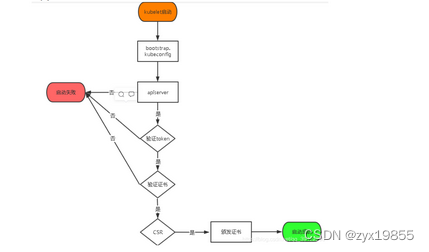
用于kubelet证书自动签发,只在k8s-master-01节点操作
在Master01创建bootstrap
# 生成token格式字符串(长度不符,内容符合),取前六位作为令牌id,后16位作为令牌秘密(随便怎么截取,长度对就行)
[root@master01 kubernetes]#head -c 16 /dev/urandom | od -An -t x | tr -d ' '
# 9ab0c753b92c2e59c210679f53f5e4bf
# token-id: 9ab0c7
# token-secret: c210679f53f5e4bf
# 设置一个集群项 #注意,如果不是高可用集群,192.168.10.11:8443改为master01的地址,8443改为apiserver的端口,默认是6443
kubectl config set-cluster kubernetes \
--certificate-authority=/etc/kubernetes/pki/ca.pem \
--embed-certs=true \
--server=https://192.168.10.11:8443 \
--kubeconfig=/etc/kubernetes/bootstrap-kubelet.kubeconfig
# set-credentials 设置一个用户项
kubectl config set-credentials tls-bootstrap-token-user \
--token=9ab0c7.c210679f53f5e4bf \
--kubeconfig=/etc/kubernetes/bootstrap-kubelet.kubeconfig
# 设置一个环境项
kubectl config set-context tls-bootstrap-token-user@kubernetes \
--cluster=kubernetes \
--user=tls-bootstrap-token-user \
--kubeconfig=/etc/kubernetes/bootstrap-kubelet.kubeconfig
# 设置默认环境
kubectl config use-context tls-bootstrap-token-user@kubernetes \
--kubeconfig=/etc/kubernetes/bootstrap-kubelet.kubeconfig
# 设置admin环境变量,用户kubectl访问集群(master一个节点上就行,其他节点按需要再配置)
mkdir -p /root/.kube
cp /etc/kubernetes/admin.kubeconfig /root/.kube/config
# 创建bootstrap.secret.yaml
# 注意metadata.name,和上面的token保持一致
# 主机stringData.token-id,和上面的token保持一致
# 主机stringData.token-secret,和上面的token保持一致
vi bootstrap.secret.yaml
apiVersion: v1
kind: Secret
metadata:
name: bootstrap-token-9ab0c7
namespace: kube-system
type: bootstrap.kubernetes.io/token
stringData:
description: "The default bootstrap token generated by 'kubelet '."
token-id: 9ab0c7
token-secret: c210679f53f5e4bf
usage-bootstrap-authentication: "true"
usage-bootstrap-signing: "true"
auth-extra-groups: system:bootstrappers:default-node-token,system:bootstrappers:worker,system:bootstrappers:ingress
---
apiVersion: rbac.authorization.k8s.io/v1
kind: ClusterRoleBinding
metadata:
name: kubelet-bootstrap
roleRef:
apiGroup: rbac.authorization.k8s.io
kind: ClusterRole
name: system:node-bootstrapper
subjects:
- apiGroup: rbac.authorization.k8s.io
kind: Group
name: system:bootstrappers:default-node-token
---
apiVersion: rbac.authorization.k8s.io/v1
kind: ClusterRoleBinding
metadata:
name: node-autoapprove-bootstrap
roleRef:
apiGroup: rbac.authorization.k8s.io
kind: ClusterRole
name: system:certificates.k8s.io:certificatesigningrequests:nodeclient
subjects:
- apiGroup: rbac.authorization.k8s.io
kind: Group
name: system:bootstrappers:default-node-token
---
apiVersion: rbac.authorization.k8s.io/v1
kind: ClusterRoleBinding
metadata:
name: node-autoapprove-certificate-rotation
roleRef:
apiGroup: rbac.authorization.k8s.io
kind: ClusterRole
name: system:certificates.k8s.io:certificatesigningrequests:selfnodeclient
subjects:
- apiGroup: rbac.authorization.k8s.io
kind: Group
name: system:nodes
---
apiVersion: rbac.authorization.k8s.io/v1
kind: ClusterRole
metadata:
annotations:
rbac.authorization.kubernetes.io/autoupdate: "true"
labels:
kubernetes.io/bootstrapping: rbac-defaults
name: system:kube-apiserver-to-kubelet
rules:
- apiGroups:
- ""
resources:
- nodes/proxy
- nodes/stats
- nodes/log
- nodes/spec
- nodes/metrics
verbs:
- "*"
---
apiVersion: rbac.authorization.k8s.io/v1
kind: ClusterRoleBinding
metadata:
name: system:kube-apiserver
namespace: ""
roleRef:
apiGroup: rbac.authorization.k8s.io
kind: ClusterRole
name: system:kube-apiserver-to-kubelet
subjects:
- apiGroup: rbac.authorization.k8s.io
kind: User
name: kube-apiserver
# 创建bootstrap相关资源
kubectl create -f bootstrap.secret.yaml
可以正常查询集群状态,才可以继续往下,否则不行,需要排查k8s组件是否有故障
[root@k8s-master01 yaml]# kubectl get cs
NAME STATUS MESSAGE ERROR
scheduler Healthy ok
controller-manager Healthy ok
etcd-0 Healthy {"health":"true"}
etcd-2 Healthy {"health":"true"}
etcd-1 Healthy {"health":"true"}
复制证书文件
for NODE in k8s-master02 k8s-master03 k8s-node01 ; do
for FILE in bootstrap-kubelet.kubeconfig; do
scp /etc/kubernetes/$FILE $NODE:/etc/kubernetes/${FILE}
done
done
安装Calico
八. 安装Calico(calico3.8.9)
# 依据k8s版本的changelog选择calico版本
# k8s1.18.20版本changelog:kubernetes/CHANGELOG-1.18.md at master · kubernetes/kubernetes · GitHub
# calico3.8.9版本说明页:Release notes
# 下载calico.yaml
curl https://docs.projectcalico.org/archive/v3.8/manifests/calico-typha.yaml -o calico.yaml
修改镜像地址 calico.yaml
防止下载calico需要的镜像失败,建议修改成私有镜像仓库地址
image: harbor.k8s.local/calico/typha:v3.8.9
image: harbor.k8s.local/calico/cni:v3.8.9
image: harbor.k8s.local/calico/cni:v3.8.9
image: harbor.k8s.local/calico/pod2daemon-flexvol:v3.8.9
image: harbor.k8s.local/calico/node:v3.8.9
image: harbor.k8s.local/calico/kube-controllers:v3.8.9
# 修改pod网段
# 取消对清单中的 CALICO_IPV4POOL_CIDR 变量的注释,并将其设置为与您选择的 pod CIDR 相同的值。
vi calico.yaml
## 修改内容如下
- name: CALICO_IPV4POOL_CIDR
value: "172.16.0.0/16"
# 安装
kubectl apply -f calico.yaml
# 查看状态,确认状态都是running后继续
[root@k8s-master01 ~]# kubectl get po -n kube-system
NAME READY STATUS RESTARTS AGE
calico-kube-controllers-bb9bdf898-95jnh 1/1 Running 1 4m16s
calico-node-9dr5g 1/1 Running 0 4m17s
calico-node-x4v9s 1/1 Running 0 4m17s
calico-node-xq2cf 1/1 Running 0 4m17s
calico-node-xt6kd 1/1 Running 0 4m17s
calico-typha-969cb6b85-kbzjp 1/1 Running 0 4m17s
安装CoreDNS
安装CoreDNS( coredns:1.6.9)
# 依据k8s版本的changelog选择coreDns版本
GitHub - coredns/deployment: Scripts, utilities, and examples for deploying CoreDNS.
wget deployment/deploy.sh at master · coredns/deployment · GitHub
chmod 755 deploy.sh
下载coredns模板 coredns.yaml.sed
wget https://raw.githubusercontent.com/coredns/deployment/master/kubernetes/coredns.yaml.sed
# 生成coredns.yaml,10.96.0.10是k8s service网段的第十个IP
./deploy.sh -s -i 10.96.0.10 > coredns.yaml
## 修改images为私有镜像仓库地址
vi coredns.yaml
image: coredns/coredns:1.8.6 --> image: harbor.k8s.local/coredns/coredns:1.6.9
# 安装,coredns.yaml
kubectl create -f coredns.yaml
# 查看状态
kubectl get po -n kube-system -l k8s-app=kube-dns
# 在集群环境中单节点的CoreDns存在负载压力以及单点故障,应该配置为自动扩展
# 官方文档:Autoscale the DNS Service in a Cluster | Kubernetes
# 复制官方文档中的yaml,需要梯子
curl https://raw.githubusercontent.com/kubernetes/website/main/content/en/examples/admin/dns/dns-horizontal-autoscaler.yaml -o dns-horizontal-autoscaler.yaml
curl https://raw.githubusercontent.com/kubernetes/kubernetes/master/cluster/addons/dns-horizontal-autoscaler/dns-horizontal-autoscaler.yaml -o dns-horizontal-autoscaler.yaml
# 修改yaml
vi dns-horizontal-autoscaler.yaml
# 修改内容
- --target={{.Target}} 替换为 - --target=Deployment/coredns
#修改镜像仓库为私有地址:harbor.k8s.local/k8s/cluster-proportional-autoscaler:1.8.4
#删除下面配置,不然创建会报错
seccompProfile:
type: RuntimeDefault
# 应用自动扩展,镜像需要梯子
kubectl apply -f dns-horizontal-autoscaler.yaml
# 验证,coredns pod数量应该已经自动扩展
kubectl get deployment --namespace=kube-system
[root@k8s-master01 ~]# kubectl get deployment --namespace=kube-system
NAME READY UP-TO-DATE AVAILABLE AGE
calico-kube-controllers 1/1 1 1 115m
calico-typha 1/1 1 1 115m
coredns 2/2 2 2 26m
kube-dns-autoscaler 1/1 1 1 78s
安装Metrics Server
安装Metrics Server(0.4.1)
# Kubernetes中系统资源的采集均使用Metrics-server,可以通过Metrics采集节点和Pod的内存、磁盘、CPU和网络的使用率。
# GitHub - kubernetes-sigs/metrics-server: Scalable and efficient source of container resource metrics for Kubernetes built-in autoscaling pipelines.
# 下载yaml文件
wget https://github.com/kubernetes-sigs/metrics-server/releases/download/v0.5.2/components.yaml
# 修改
vi components.yaml
## 修改内容
### 启动参数添加证书配置
- args:
- --cert-dir=/tmp
- --secure-port=4443
- --kubelet-preferred-address-types=InternalIP,ExternalIP,Hostname
- --kubelet-use-node-status-port
- --metric-resolution=15s
- --kubelet-insecure-tls
- --requestheader-client-ca-file=/etc/kubernetes/pki/front-proxy-ca.pem # change to front-proxy-ca.crt for kubeadm
- --requestheader-username-headers=X-Remote-User
- --requestheader-group-headers=X-Remote-Group
- --requestheader-extra-headers-prefix=X-Remote-Extra-
### volume挂载master节点证书文件
volumeMounts:
- mountPath: /tmp
name: tmp-dir
- name: ca-ssl
mountPath: /etc/kubernetes/pki
nodeSelector:
kubernetes.io/os: linux
priorityClassName: system-cluster-critical
serviceAccountName: metrics-server
volumes:
- emptyDir: {}
name: tmp-dir
- name: ca-ssl
hostPath:
path: /etc/kubernetes/pki
# 安装
kubectl apply -f components.yaml
# 验证
kubectl top node
赞成为第一个赞同者





















 1502
1502











 被折叠的 条评论
为什么被折叠?
被折叠的 条评论
为什么被折叠?








